Wi-Fi를 스캔하려면 무엇을 사용해야 하나요?
- DDD원래의
- 2023-11-22 13:42:0848081검색
WeChat, Alipay, QQ 및 기타 도구를 사용하여 Wi-Fi를 스캔하세요. 세부 단계: 1. WeChat 스캔, 휴대폰에서 WeChat 애플리케이션을 열고, 오른쪽 상단 모서리에 있는 "+"를 클릭하고, "스캔"을 선택한 다음, 스캔할 Wi-Fi 네트워크의 QR 코드에 렌즈를 대고 스캔이 완료되면 성공하면 WeChat에 Wi-Fi 네트워크의 이름과 비밀번호 입력이 표시됩니다. 2. Alipay로 스캔하고 Alipay 앱을 열고 오른쪽 상단 모서리에 있는 "+"를 클릭한 다음 "스캔"을 선택하고 렌즈를 QR 코드에 대십시오. 스캔할 Wi-Fi 네트워크를 검색하면 스캔이 성공한 후 Alipay에 Wi-Fi 이름과 비밀번호 등이 표시됩니다.

이 튜토리얼의 운영 체제: Windows 10 시스템, Dell G3 컴퓨터.
스캔 기능이 있는 WeChat, Alipay, QQ 및 기타 소셜 소프트웨어를 사용하여 WiFi QR 코드를 스캔할 수 있습니다.
다음은 WeChat Scan, Alipay Scan 및 QQ Scan을 사용하여 WiFi 네트워크에 연결하는 자세한 단계입니다.
WeChat Scan:
(1) 휴대폰에서 WeChat 앱을 열고 오른쪽 상단 모서리에 있는 "+ "를 클릭하고 팝업 메뉴에서 "스캔"을 선택하세요.
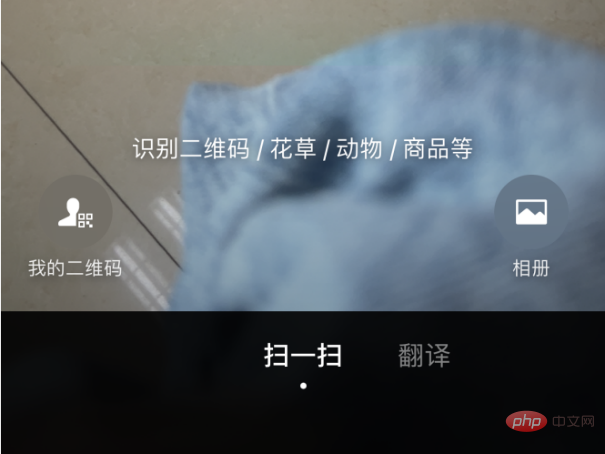
(2) WiFi 네트워크의 QR 코드에 렌즈를 대고 스캔합니다.
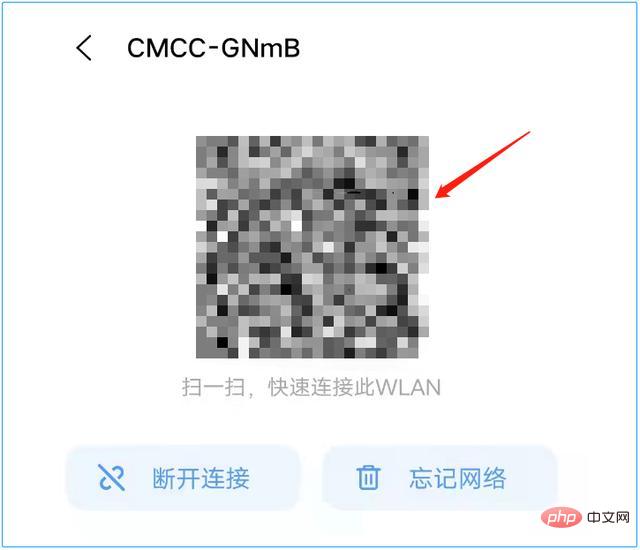
(3) 스캔이 성공하면 WeChat에 Wi-Fi 네트워크의 이름과 비밀번호가 표시됩니다.
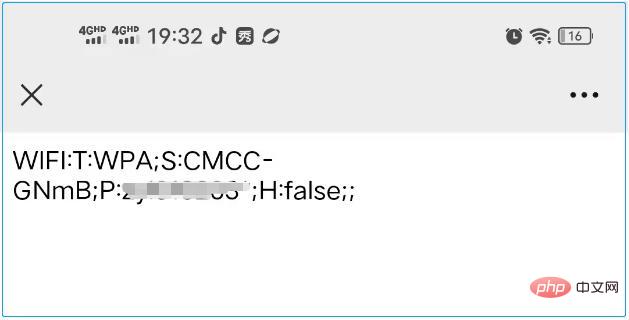
(4) 휴대폰의 WiFi 설정에서 WiFi 네트워크를 찾아 비밀번호를 입력하여 연결하세요.
Alipay로 스캔:
(1) 휴대폰에서 Alipay 앱을 열고 오른쪽 상단의 "+"를 클릭한 후 팝업 메뉴에서 "스캔"을 선택합니다.
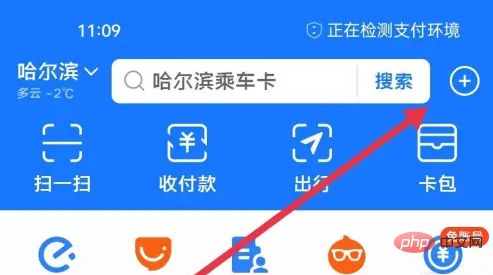
(2) WiFi 네트워크의 QR 코드에 렌즈를 대고 스캔합니다.
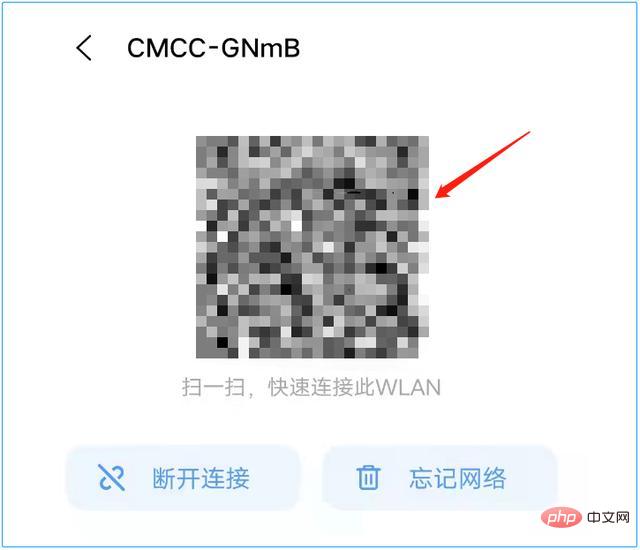
(3) 스캔이 성공하면 Alipay에 WiFi 네트워크의 이름과 비밀번호가 표시됩니다.
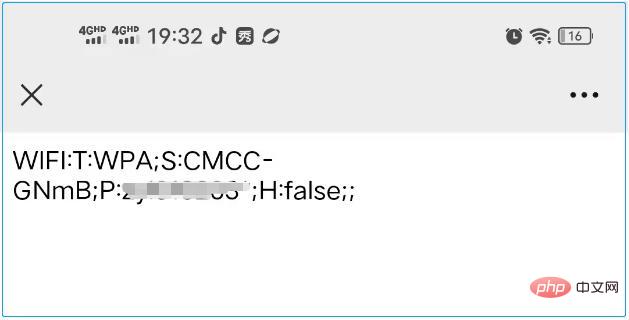
(4) 휴대폰의 WiFi 설정에서 WiFi 네트워크를 찾아 비밀번호를 입력하여 연결하세요.
QQ 스캔:
(1) 휴대폰에서 QQ 애플리케이션을 열고 오른쪽 상단의 "+"를 클릭한 후 팝업 메뉴에서 "스캔"을 선택합니다.
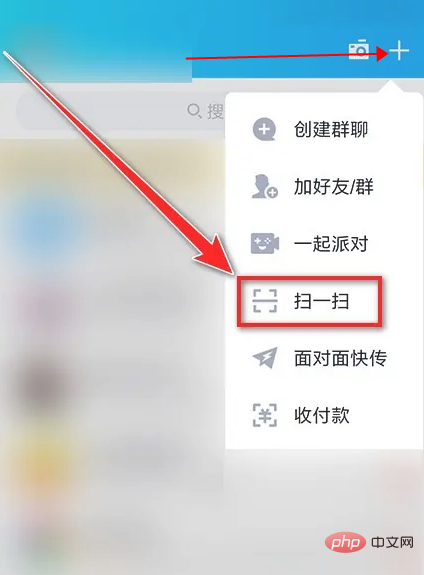
(2) WiFi 네트워크의 QR 코드에 렌즈를 대고 스캔하세요.
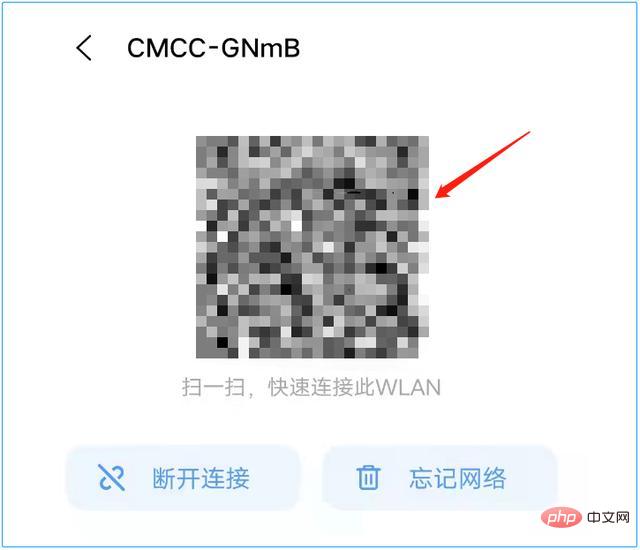
(3) 스캔이 성공한 후 QQ는 WiFi 네트워크의 이름과 비밀번호를 표시합니다.
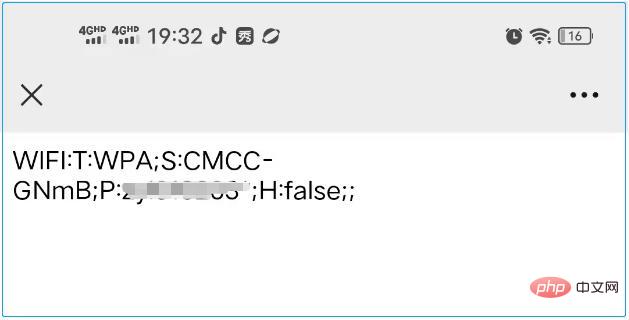
(4) 휴대폰의 WiFi 설정에서 WiFi 네트워크를 찾아 비밀번호를 입력하여 연결하세요.
휴대폰 브랜드와 운영 체제 버전에 따라 작동 단계와 인터페이스가 약간 다를 수 있지만 일반적인 프로세스는 동일합니다. 동시에, WiFi 접속 시에는 네트워크 보안 문제에 주의하시고, 익숙하지 않은 네트워크나 공공 네트워크에의 접속을 피하여 개인정보가 유출되거나 경제적 손실이 발생하지 않도록 하시기 바랍니다.
위 내용은 Wi-Fi를 스캔하려면 무엇을 사용해야 하나요?의 상세 내용입니다. 자세한 내용은 PHP 중국어 웹사이트의 기타 관련 기사를 참조하세요!

